Du kan bruge appen Kort uden internetforbindelse ved hjælp af offlinekort, og du kan se, hvordan du gør her.
I Windows 11 kan du benytte den indbyggede Maps-app til at få rutevejledning og søge steder fra stort set hele verden, men kortene fungerer dog kun, når du er online med en internetforbindelse, med mindre du bruger funktionen med offlinekort.
Offlinekort er en mulighed for dig, der er meget på farte, og kommer steder med dårlig eller slet ingen internetforbindelse, hvorfor Microsoft så har givet dug mulighed for at downloade dine egne kort på computeren, som du kan bruge, når du er uden for internetdækning, til at få en hurtig rutevejledning eller søge steder.
Sådan downloader du offlinekort på din PC i Windows 11
For at komme i gang med at bruge offlinekort på din Windows 11-PC, så skal du starte med at downloade kort på din PC, som du skal bruge, når du er offline. For at downloade offlinekort på din PC med Windows 11, skal du følge denne vejledning.
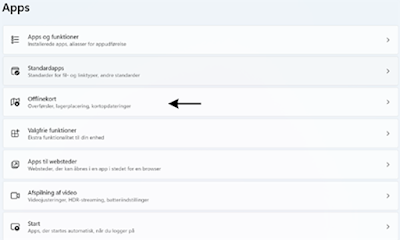 |
| Figur 1: Download af offlinekort Windows 11 |
 |
| Figur 2: Download af offlinekort Windows 11 |
- Højreklik på Start
- Vælg Indstillinger
- Klik på Apps
- Vælg Offlinekort i højre side, se figur 1
- Klik på Download kort, se figur 2
- Vælg dine kort: Afrika, Asien, Australien, Europa, Nord- og Centralamerika, Sydamerika
Når du har gennemført trinnene, kan du bruge Maps-appen, selv når du ikke har en internetforbindelse.
Problemer med at læse på skærmen?
Hvis du oplever problemer med at kunne læse, hvad der står på skærmen af din computer, bør du overveje kontaktlinser som en løsning, og vi giver dig fem fordele ved kontaktlinser fremfor briller:
- Udseende: Kontaktlinser ændrer ikke dit udseende, så du kan bevare dit naturlige look uden at skulle tænke på, hvordan du ser ud med briller.
- Frihed og komfort: Kontaktlinser irriterer ikke og dugger ikke til, som briller kan gøre, hvilket giver større komfort og frihed.
- Synsfelt: Kontaktlinser giver et bredere synsfelt, da der ikke er nogen rammer, der begrænser dit syn. Du kan se klart i alle retninger.
- Aktiviteter og sport: Kontaktlinser er ideelle til fysisk aktivitet og sport, da de ikke falder af eller bliver ødelagt under bevægelse.
- Mode og stil: Du behøver ikke bekymre dig om at matche dine briller med dit tøj eller tilbehør, da kontaktlinser er usynlige.

